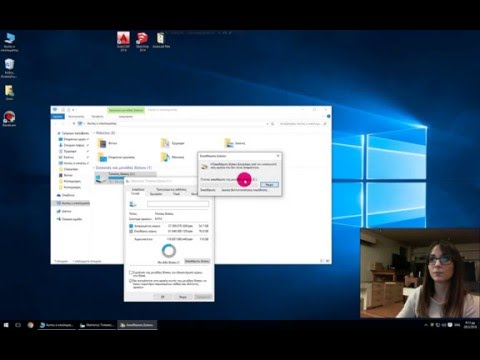Αυτό το wikiHow σας διδάσκει πώς να ξεκινήσετε να χρησιμοποιείτε διαφορετική διάταξη πληκτρολογίου στο Ubuntu. Η προσθήκη νέας διάταξης τοποθετεί ένα εύχρηστο αναπτυσσόμενο μενού στην επάνω δεξιά γωνία της επιφάνειας εργασίας σας που σας επιτρέπει να αλλάζετε διατάξεις κατά την εργασία.
Βήματα

Βήμα 1. Ανοίξτε τις Ρυθμίσεις Ubuntu
Για να το κάνετε αυτό, κάντε κλικ στο μικρό κάτω βέλος στην επάνω δεξιά γωνία της επιφάνειας εργασίας και, στη συνέχεια, κάντε κλικ στο εικονίδιο ενός κλειδιού και ενός κατσαβιδιού. Μπορείτε επίσης να φτάσετε εκεί ανοίγοντας την επισκόπηση δραστηριοτήτων και κάνοντας κλικ Ρυθμίσεις.

Βήμα 2. Κάντε κλικ στην καρτέλα Περιοχή και γλώσσα
Βρίσκεται στο αριστερό πλαίσιο. Οι ρυθμίσεις γλώσσας και εισαγωγής θα ανοίξουν στο δεξί πλαίσιο.

Βήμα 3. Κάντε κλικ στο + στην ενότητα "Πηγές εισαγωγής
Αυτό ανοίγει μια λίστα με γλώσσες.

Βήμα 4. Κάντε κλικ σε μια διάταξη μία φορά για να την επιλέξετε
Εάν δεν βλέπετε την επιθυμητή γλώσσα, κάντε κλικ στις τρεις κάθετες κουκκίδες κάτω από τη λίστα για να επεκτείνετε περισσότερες επιλογές. Εάν εξακολουθείτε να μην το βλέπετε, κάντε κλικ Αλλα για να εμφανίσετε ακόμη περισσότερες γλώσσες.
- Εάν εξακολουθείτε να μην βλέπετε τη διάταξη που αναζητάτε, κλείστε το παράθυρο και πατήστε Ctrl + Τ για να ανοίξετε ένα παράθυρο τερματικού. Εκτελέστε την εντολή ρυθμισμένες ρυθμίσεις org.gnome.desktop.input -ources show-all-resources true και στη συνέχεια επιστρέψτε στην καρτέλα Περιοχή και γλώσσα για να προσπαθήσετε ξανά.
- Ανάλογα με τη γλώσσα, μπορεί να έχετε περισσότερες από μία διατάξεις από τις οποίες μπορείτε να επιλέξετε. Για παράδειγμα, για τα Αγγλικά, θα δείτε Αγγλικά (ΗΠΑ), Αγγλικά (Αυστραλία), Αγγλικά (Καναδάς), Αγγλικά (Ηνωμένο Βασίλειο) κ.λπ. Ένα άλλο παράδειγμα είναι για το Καμερούν-θα βρείτε το Καμερούν πολύγλωσσο (Dvorak) και το Καμερούν Πολύγλωσσο (QWERTY).

Βήμα 5. Κάντε κλικ στο κουμπί Προσθήκη
Εμφανίζεται στην επάνω δεξιά γωνία μόλις επιλέξετε μια διάταξη. Αυτό προσθέτει τη διάταξη στη λίστα Πηγές εισόδου.

Βήμα 6. Μετακινήστε την προεπιλεγμένη διάταξη στο επάνω μέρος της λίστας
Η πρώτη διάταξη στην ενότητα Πηγές εισόδου είναι η διάταξη που συνδέει το Ubuntu με το πληκτρολόγιό σας από προεπιλογή. Εάν θέλετε να επιλέξετε μια διαφορετική προεπιλεγμένη διάταξη, επιλέξτε τη διάταξη και, στη συνέχεια, κάντε κλικ στο κουμπί επάνω βέλους (^) κάτω από τη λίστα έως ότου βρίσκεται στην κορυφή.
Εάν θέλετε να εκχωρήσετε διαφορετικές διατάξεις για ορισμένα παράθυρα (π.χ.: Γράφετε στα ισπανικά για ένα έργο και αγγλικά σε ένα άλλο), κάντε κλικ στο Επιλογές κουμπί πάνω από τη λίστα εισόδου για προβολή των ρυθμίσεών σας για πολλαπλές εισόδους.

Βήμα 7. Εναλλαγή μεταξύ διατάξεων
Όταν έχετε περισσότερες από μία διατάξεις πληκτρολογίου στη λίστα Πηγές εισόδου, εμφανίζεται ένα μενού πληκτρολογίου στην επάνω δεξιά γωνία της οθόνης. Θα είναι ένα μικρό βέλος προς τα κάτω με τα πρώτα γράμματα της γλώσσας δίπλα του. Για εναλλαγή μεταξύ διατάξεων, κάντε κλικ σε αυτό το μενού και, στη συνέχεια, επιλέξτε μια άλλη διάταξη.
Συμβουλές
- Μπορείτε επίσης να κάνετε εναλλαγή μεταξύ διατάξεων πατώντας ταυτόχρονα το πλήκτρο διαστήματος + πλήκτρο Windows.
- Για να καταργήσετε μια διάταξη που δεν θέλετε να χρησιμοποιήσετε πια, κάντε κλικ μία φορά για να την επιλέξετε και, στη συνέχεια, κάντε κλικ στο εικονίδιο του κάδου απορριμμάτων.
- Για να αλλάξετε τη διάταξη του πληκτρολογίου στη γραμμή εντολών χρησιμοποιώντας τον διακομιστή Ubuntu, χρησιμοποιήστε: sudo dpkg-επαναδιαμόρφωση διαμόρφωσης πληκτρολογίου
- Δεν είναι όλες οι διατάξεις συμβατές με τα τυπικά πληκτρολόγια. Βεβαιωθείτε ότι το πληκτρολόγιό σας έχει ρυθμιστεί για τη διάταξη που προτιμάτε προτού επιλέξετε τη διάταξη.